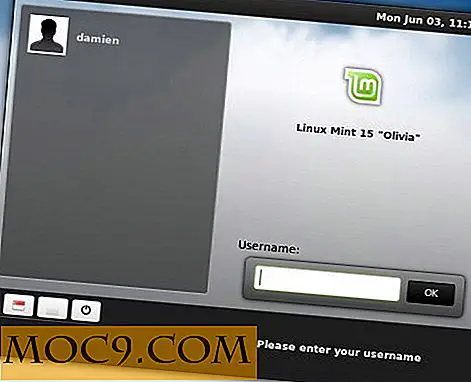Κάνοντας μουσική πολλαπλών κομματιών με Audacity
Το λογισμικό Digital Audio Workstation (DAW) μπορεί να είναι δαπανηρό και μερικές φορές αυτό μπορεί να εμποδίσει τους μουσικούς που θέλουν να καταγράφουν και να αναμιγνύουν μουσική πολλαπλών κομματιών. Αλλά ίσως έχετε ήδη κάτι που μπορείτε να χρησιμοποιήσετε για μουσική πολλαπλών κομματιών που είναι ήδη εγκατεστημένο στο σύστημά σας και δεν το γνωρίζετε.
Παρόλο που δεν είναι πραγματικά φτιαγμένο για το σκοπό αυτό, και είναι λιγότερο σαν ένα DAW και περισσότερο όπως το παλιό Portastudio 8 κομματιών, μπορείτε να εγγράψετε πολλά κομμάτια στον επεξεργαστή ήχου cross-platform Audacity ανοιχτού κώδικα. Είναι ένας επαγγελματίας επεξεργαστής ποιότητας ήχου κύματος που χρησιμοποιούν πολλοί άνθρωποι επειδή είναι δωρεάν και είναι καλό. Με αυτό μπορείτε να μετατρέψετε διαφορετικές μορφές ήχου και να καταγράψετε μουσική και να την καταφέρετε για την τελική επαγγελματική μουσική και σχεδίαση ήχου.
Σε αυτό το άρθρο θα μιλήσουμε για το πώς να χρησιμοποιήσετε το Audacity ως πολυστρωματικό στούντιο και να φτιάξετε τελικά κομμάτια χρησιμοποιώντας όλα τα μικρά κόλπα που το κάνουν εύκολο.
Ιχνηλάτησέ το
Η καταγραφή ή η παρακολούθηση της μουσικής σας στο Audacity είναι αρκετά εύκολη. Συνδέετε ένα μικρόφωνο στον υπολογιστή σας και κάντε κλικ στην επιλογή Record (Εγγραφή) στη διεπαφή Audacity. Οι μουσικές εγγραφές στην πίστα, και όταν τελειώσετε απλά πατήστε το stop.
![]()
Είναι καλή ιδέα είτε να χρησιμοποιήσετε ένα κομμάτι κλικ είτε να βάλετε πρώτα τα τύμπανα για να δώσετε στις επόμενες διαδρομές ένα ρυθμό για να παίξετε.
Η δημιουργία ενός κομματιού κλικ είναι εύκολη. Απλά επιλέξτε "Δημιουργία -> Κάντε κλικ" και εισαγάγετε το ρυθμό του κομματιού σας. Όταν αναπαράγετε και αναμειγνύετε το κομμάτι, μπορείτε να σβήσετε το κομμάτι κλικ κάνοντας κλικ στο κουμπί σίγασης στον πίνακα ελέγχου του κομματιού.

Για να εγγράψετε περισσότερα κομμάτια, πρέπει να βεβαιωθείτε ότι μπορείτε να ακούσετε τα άλλα κομμάτια κατά την εγγραφή. Για να ακούσετε τα προηγούμενα κομμάτια κατά την εγγραφή, μεταβείτε στις Προτιμήσεις, στο "μενού προγράμματος -> Προτιμήσεις -> Εγγραφή", ελέγξτε τα κουμπιά επιλογής "Overdub: Αναπαραγωγή άλλων κομματιών κατά την καταγραφή νέων" στην ενότητα Playthrough.

Το παιχνίδι αναπαραγωγής υλικού και λογισμικού ενδέχεται να βελτιώσει τον συγχρονισμό, εάν το μηχάνημά σας διαθέτει κιβώτιο εισόδου / εξόδου ή είναι αρκετά γρήγορο για να το υποστηρίξει.
Μπορεί να διαπιστώσετε ότι ο συγχρονισμός σβήνει από το δρόμο. Εάν χρησιμοποιείτε ένα κιβώτιο I / O υλικού, η καθυστέρηση θα μειωθεί σημαντικά, αλλά μπορείτε να το τροποποιήσετε στις Προτιμήσεις πάνω από τη μείωση της καθυστέρησης λανθάνουσας και καθυστέρησης έως ότου δεν μπορεί να πάει χαμηλότερα χωρίς να πέσει (Για περισσότερες πληροφορίες σχετικά με την λανθάνουσα κατάσταση, δείτε το άρθρο μας για αυτό εδώ.)
Μπορείτε επίσης να ρυθμίσετε την ευθυγράμμιση των κομματιών με το εργαλείο "Time Shift" - το μικρό κουμπί δίπλα στο μεγεθυντικό φακό με τα βελάκια εμπρός και πίσω. Μπορείτε να ευθυγραμμίσετε χειροκίνητα τα κομμάτια και να βελτιώσετε το χρονοδιάγραμμα, σύροντάς τα αριστερά και δεξιά. Μεγέθυνση για να βελτιώσετε την ακρίβειά σας.

Όταν τελειώσετε την εγγραφή κομματιών, αποθηκεύστε ως έργο AUP (όχι μέσω ενός εξαγόμενου αρχείου). Αν εξάγετε θα χαράξετε τα κομμάτια σε ένα κομμάτι και θα χάσετε όλα τα ξεχωριστά σας κομμάτια.
Ανακάτεψέ το
Η ανάμειξη στο Audacity είναι λιγότερο εύκολη και διαισθητική από ότι σε ένα κατάλληλο πρόγραμμα DAW. Δεν έχετε faders, απλά χειριστήρια έντασης στο μπροστινό μέρος κάθε κομματιού στον πίνακα ελέγχου.
Κατά την εξισορρόπηση κάθε τροχιάς μεταξύ τους, επικεντρωθείτε στην απλή ανάμειξη των κομματιών χωρίς να έχετε καταγράψει τη συνολική ένταση. Είναι ένα κοινό λάθος πρωτοεμφανιζόμενο να προσπαθήσουμε να αναμίξουμε ένα τελικό κομμάτι, αλλά αυτό δεν γίνεται. Απλά προσπαθήστε να κάνετε όλα τα κομμάτια να κάθονται καλά στο μίγμα.
Μην ξεχάσετε επίσης να περιστρέψετε τα κομμάτια γύρω από το στερεοφωνικό φάσμα, εκτός αν βέβαια κάνετε μονοφωνική μουσική (ποιος το κάνει αυτό σκόπιμα;). Δείτε πώς επηρεάζει το μίγμα σας εάν μετακινείτε τα πράγματα από αριστερά και δεξιά. Κάνει το μίγμα πιο ευρύχωρο και επιτρέπει σε ορισμένα όργανα να περάσουν αν δεν ανταγωνίζονται άμεσα για το διάστημα με άλλο.

Για κάθε νέο κομμάτι, απλά πατήστε Εγγραφή και αρχίστε να παίζετε. Είναι καλή ιδέα να αφήσετε λίγο χρόνο στην αρχή, ώστε να μπορείτε να αρχίσετε να παίζετε όπως αρχίζουν τα υπόλοιπα κομμάτια. Ίσως να κάνετε αντίστροφη μέτρηση σε ένα από τα πρώτα κομμάτια που θα σας βοηθήσουν να το συγχρονίσετε.
Για να κόψετε όλα τα κομμάτια μέχρι το ίδιο μέγεθος (επειδή μπορεί να πάρει λίγο βρώμικο), επιλέξτε την περιοχή χρήσης του κομματιού, αφαιρώντας τυχόν count και ακατάστατα κομμάτια ουράς,

και κάντε κλικ στο κουμπί Trim.

Αυτό αφαιρεί τα πάντα κάθε πλευρά του bit που θέλετε να κρατήσετε. Κάνετε αυτό για κάθε κομμάτι, ώστε να αφαιρέσετε τυχόν lead ins και να οδηγήσετε outs. Στη συνέχεια, επιλέξτε όλα και χρησιμοποιήστε το εργαλείο Time Shift για να σύρετε όλα τα κομμένα κομμάτια στην αρχή.
Όταν τελειώσετε, αποθηκεύστε το για πρώτη φορά ως έργο AUP για να αποθηκεύσετε την εργασία του κομματιού. Στη συνέχεια, αναμίξτε όλα τα ξεχωριστά κομμάτια σας σε ένα στερεοφωνικό κομμάτι, εξάγοντάς το ως αρχείο χωρίς συμπίεση WAV ή AIFF με τις λέξεις RAW στο τέλος του ονόματος αρχείου. Αυτό είναι να σας υπενθυμίσω ότι αυτό δεν είναι ένα κυρίαρχο κομμάτι (Μην αποθηκεύετε τα μίγματα ως MP3 σε αυτό το στάδιο, θέλετε να διατηρήσετε την ποιότητα μέχρι να καταλάβετε το κομμάτι.).
Μάθετε το
Η κυριαρχία είναι κάτι που κάνετε στα τελικά κομμάτια και είναι ένας συνδυασμός τέχνης και επιστήμης. Υπάρχουν πολλά μαθήματα mastering εκεί έξω, αλλά εδώ είναι η περικοπή εκδοχή. Αν δεν έχετε χρόνο και εμπειρία και δεν κάνετε τίποτα άλλο, τρέξτε το κομμάτι μέσω του συμπιεστή (Effect -> Compressor και αποδεχτείτε τις προεπιλογές.).
Εάν το συνολικό κομμάτι λείπει κάτι, δεν είναι αρκετό το χτύπημα των μπάσων ή τα πρίματά τους (ή αυτά που ονομάζουν ήχους "sibilance" ή "s") ή ακούτε και νομίζετε ότι το κομμάτι ακούγεται εντελώς ανούσιο και δεν είστε σίγουροι γιατί, εδώ είναι αυτό που κάνετε.
Τοποθετήστε το κομμάτι δύο φορές σε ένα νέο έργο. Η κορυφή (σίγαση μέχρι να χρειαστεί) είναι το αρχικό κομμάτι. το χαμηλότερο είναι αυτό που πρόκειται να αντιμετωπίσετε. Καθώς εφαρμόζετε εφέ και ρυθμίζετε τον ήχο, ακούστε το πρωτότυπο (αυτό ονομάζεται A / B Listening στο εμπόριο). Με αυτόν τον τρόπο θα έχετε μια ακριβή ιδέα για το εάν βελτιώνετε το κομμάτι ή το χειροτερεύετε.

Δοκιμάστε το μίγμα σας τόσο στα ηχεία όσο και στα ακουστικά. Οι επαγγελματικοί μίκτες ήχου διαθέτουν μερικούς διαφορετικούς τύπους ηχείων, τους οποίους μπορούν να μεταβούν και να βγούν από το σύστημά τους, για να ακούσουν πώς ακούγεται η μουσική σε μια ποικιλία συσκευών αναπαραγωγής.
Είναι προφανές ότι είναι αδύνατο να πείτε πού και πώς οι άνθρωποι θα παίξουν τη μουσική σας, αλλά μπορείτε να κάνετε μια τεράστια διαφορά στο ποσό των θέσεων που μπορεί να παίξει αν δοκιμάσετε ηχεία και ακουστικά.
Όταν τελειώσετε, αποθηκεύστε το ως έργο για να αποθηκεύσετε την εργασία σας και, στη συνέχεια, εξαγάγετε ως αρχείο χωρίς συμπίεση WAV ή AIFF μόλις το αποθηκεύσετε.
Γιατί αυτό είναι καλό
Γιατί θα το κάνατε αν υπάρχουν καλύτερες λύσεις; Καλή ερώτηση. Προφανώς είναι λίγο πιο δύσκολο να έχουμε τέλεια αποτελέσματα με το Audacity από ό, τι θα ήταν για το λογισμικό DAW που δημιουργήθηκε για το σκοπό αυτό. Αλλά δημιουργικά μιλώντας, αυτό είναι ένα καλό πράγμα. Δεν είναι πραγματικά, αν μπορείτε να πάρετε αποτελέσματα με κάτι που δεν έχει ολοκληρωθεί για τη δουλειά, μάθετε περισσότερα. Εάν μπορείτε να κάνετε καλά κομμάτια σε αυτό μπορείτε να τα κάνετε σε οτιδήποτε. Και αν δεν έχετε εναλλακτικές λύσεις, γιατί να μην δοκιμάσετε ούτως ή άλλως;
Είχατε πολλές εμπειρίες με το Audacity που θέλετε να μοιραστείτε; Ή θα θέλατε να μάθετε περισσότερα σχετικά με την ανάμειξη ή την πλοήγηση με βασικά εργαλεία; Ενημερώστε μας στα σχόλια παρακάτω.


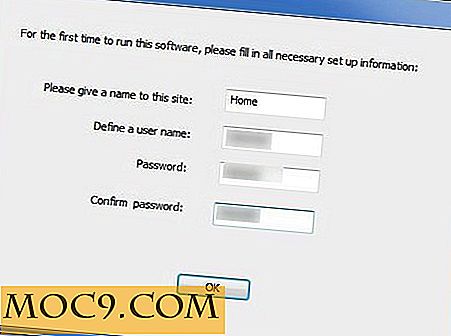
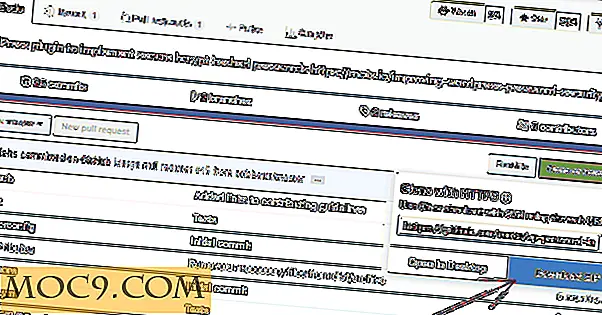

![Αυτόματη αποθήκευση των εικόνων σας στο Dropbox [Mac]](http://moc9.com/img/grabbox-initial-setup.jpg)